解决 Windows 桌面部分快捷方式图标变为空白的问题
问题描述
C: 今天把电脑系统从 Windows 11 换回了 Windows 10,使用了半个月的 Windows 11 真是一言难尽。
换完系统就开始安装一些开发应用,安装了一会儿,突然发现桌面上 draw.io 应用快捷方式的图标变为了空白。

解决方案
1、打开本地应用数据存储位置(C:\Users\用户名\AppData\Local)
按下 Windows + R 键,在弹出的运行对话框中输入 %localappdata%,回车确定。
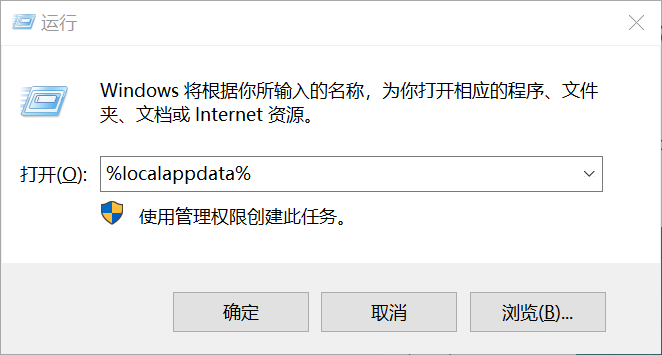
2、在打开的本地应用数据存储窗口中,找到并删除 Iconcache.db 文件
笔者说
这是图标缓存文件,实际上我们的操作就是要删除图标缓存,让系统重新生成缓存。
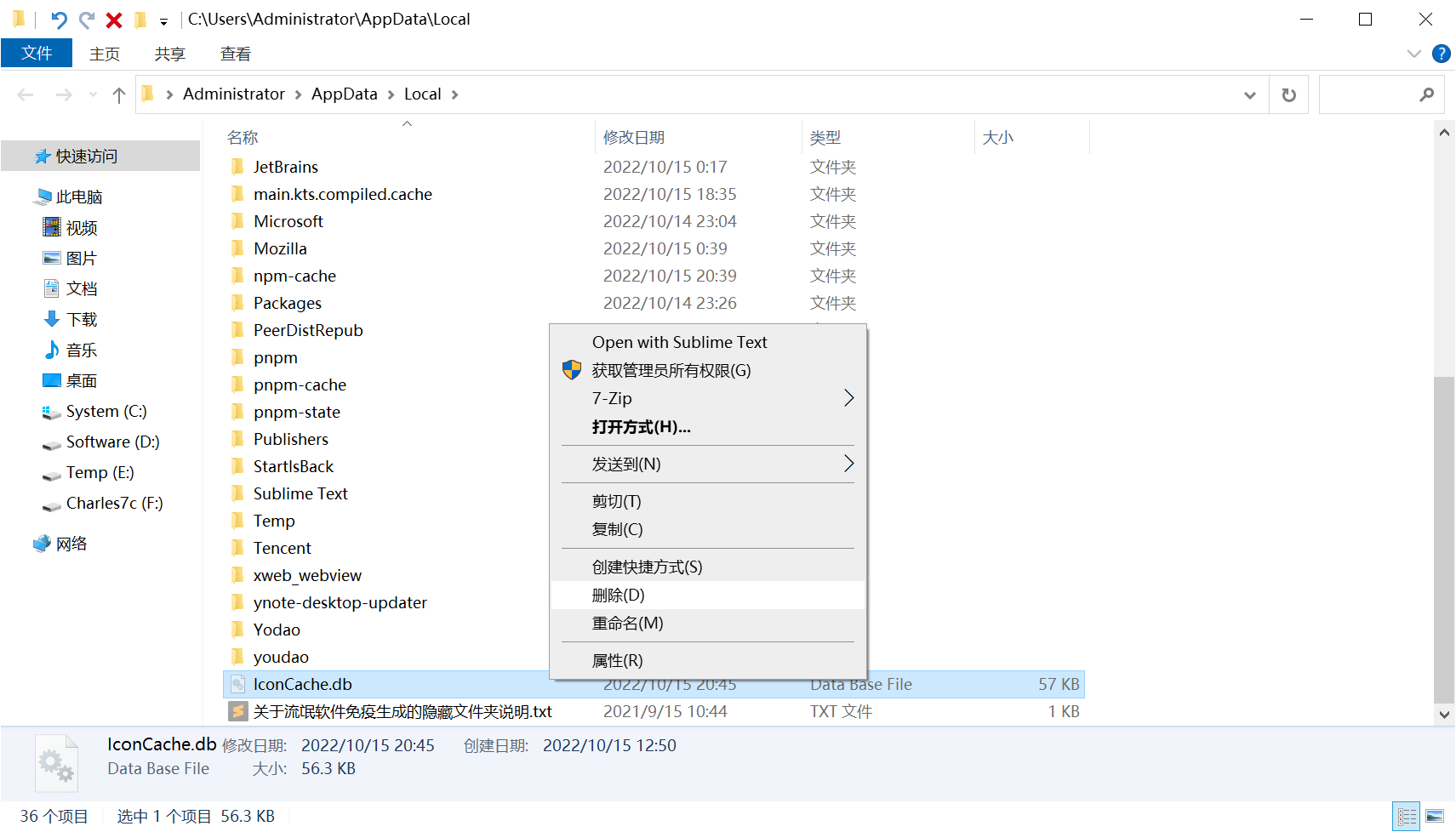
3、打开任务管理器
按下 Windows + X 键,在弹出快捷菜单后,按下 T 键。
笔者说
或者按 Ctrl + Alt + Delete 键,这个快捷键大家应该更熟悉。
4、重新启动 Windows 资源管理器 应用
右键单击 Windows 资源管理器,在弹出的菜单中选择 重新启动,屏幕会刷新一下。
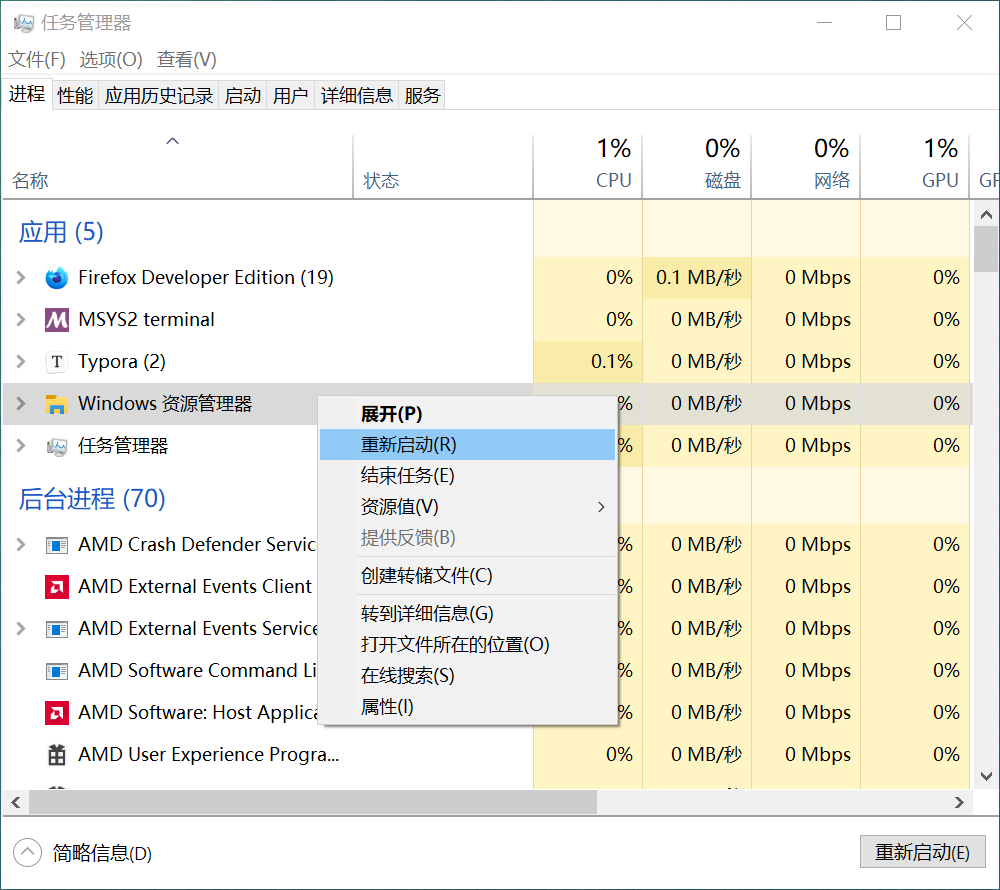
这时候回到桌面,就可以看到 draw.io 快捷方式的图标恢复正常显示了。

 Hocho的知识库
Hocho的知识库